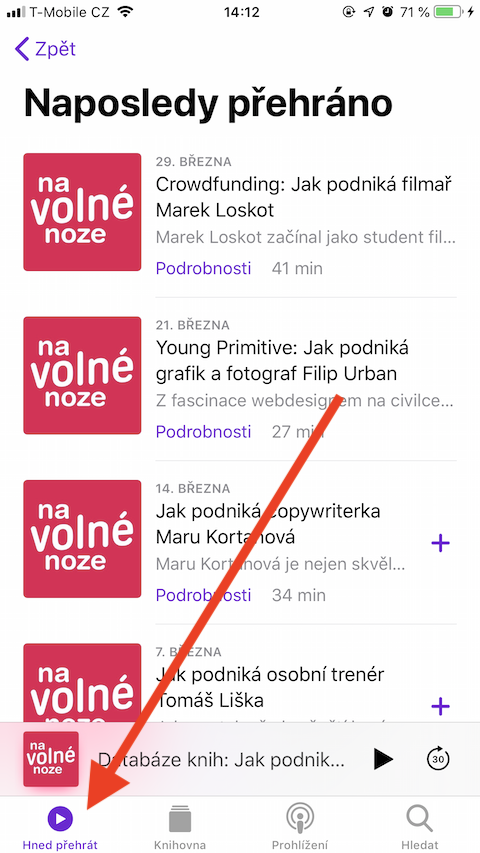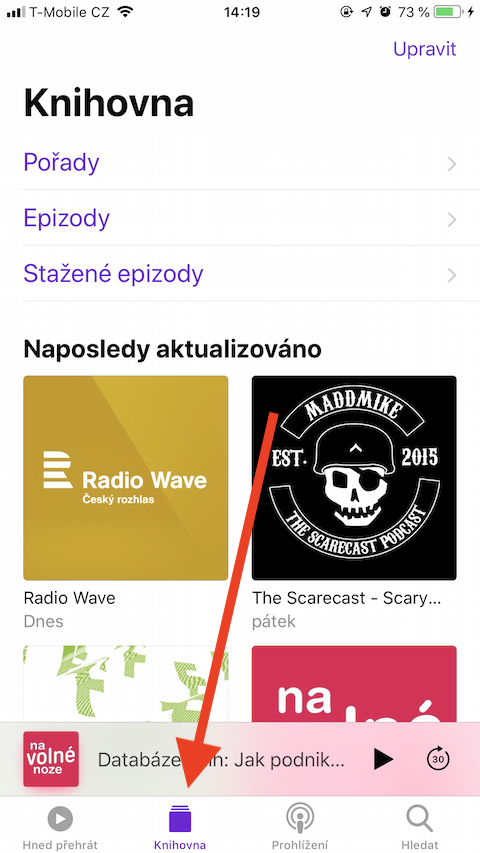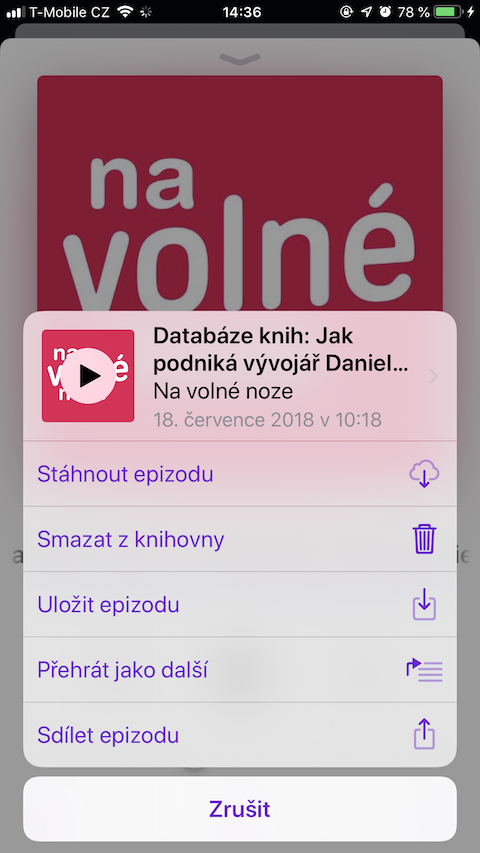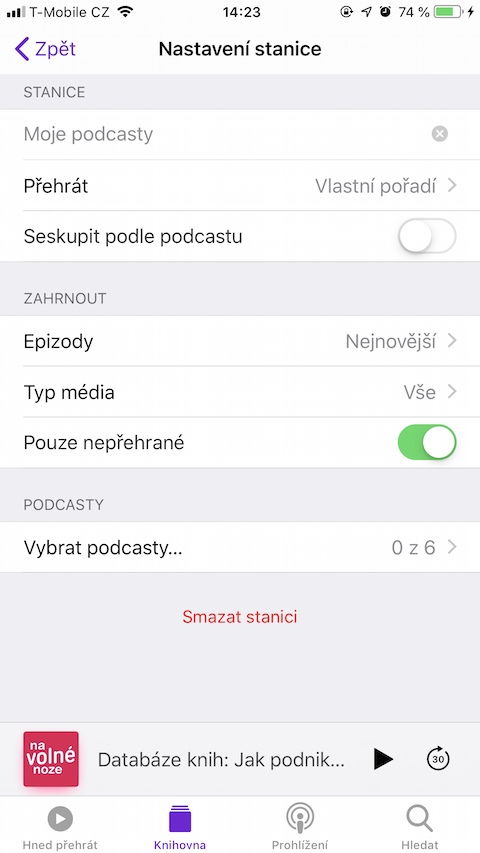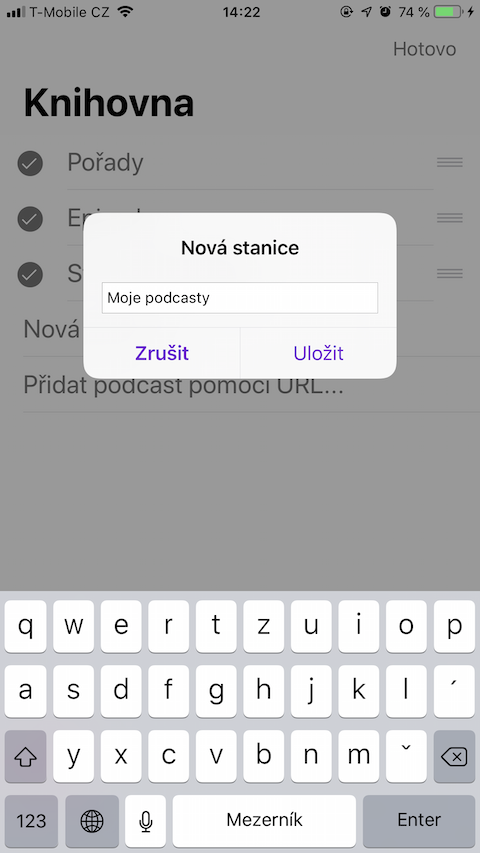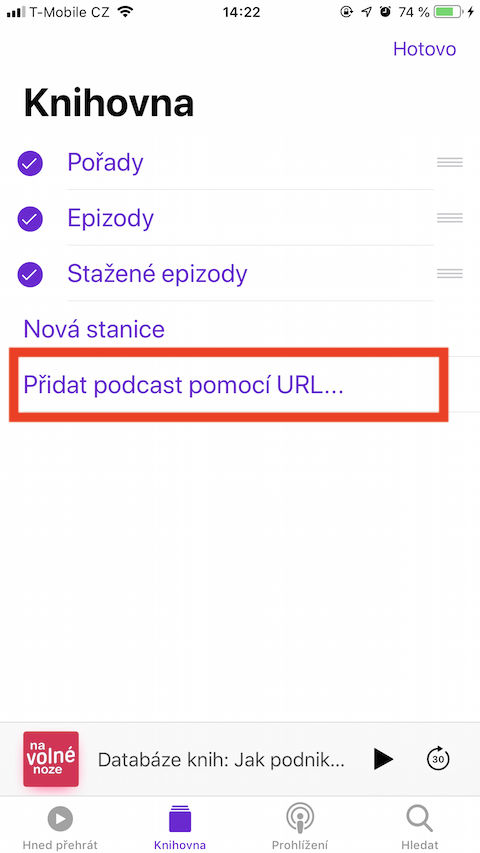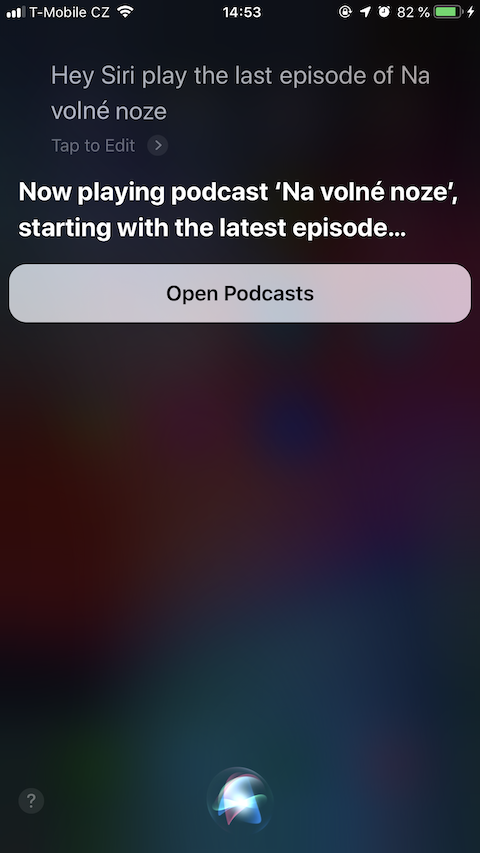Používáte na svém iOS zařízení nativní aplikaci Podcasty, nebo leží zapomenutá a nepovšimnutá v hlubinách vašeho smartphonu či tabletu? Možná nastal čas Podcasty oprášit a dát jim druhou šanci.
Aplikace Podcasty nepatří v České republice zrovna mezi nejvyužívanější. Je to škoda, protože v Podcastech najdete nespočet zajímavých pořadů z českých i světových internetových rádií i klasických rozhlasových stanic, ale také samostatné pořady od samostatných tvůrců. Přestože by se na první pohled mohlo jednat o obyčejnou „podcastovou“ aplikaci bez výraznějších vylepšení, skrývají nativní iOS Podcasty zajímavé funkce, které nedávno detailněji popsal server Cult of Mac. Protentokrát se nezaměřil na popis základních funkcí a ovládání, ale ukázal, jak z Podcastů dostat opravdu maximum.
Přidání podcastu
Nejjednodušším způsobem, jak přidat nový podcast, je klepnout na na tlačítko Prohlížení na spodní liště aplikace, případně klepnout na „Vyhledat“ v pravém dolním rohu. V prvním případě pak můžete prohlížet doporučené podcasty, zobrazit si žebříček těch nejpopulárnějších nebo se podívat na jednotlivé kategorie. V druhém případě zkrátka zadáte klíčový výraz.
Další možností je přidat přímo URL podcastu, pokud ji znáte. V tomto případě klepněte na tlačítko Knihovna na spodní liště, klepněte na tlačítko Upravit v pravém horním rohu a poté zvolte možnost „Přidat podcast pomocí URL“.
Vytvoření vlastního playlistu nebo stanice
V sekci Knihovna -> Upravit ještě chvíli zůstaneme. Můžeme zde totiž vytvořit vlastní stanici. Jedná se o jakýsi druh chytrého playlistu, obsahující pouze konkrétní a námi zvolené podcasty. Můžete tak sami třídit podcasty podle žánru či tvůrce. Klepněte zde na možnost Nová stanice a pojmenujte ji. Poté, co tak učiníte, zobrazí se vám nové menu, v němž můžete nastavit preference, jako je pořadí přehrávání a volba podcastů a epizod.
Co se kde nachází?
Navzdory své jednoduchosti vás mohou Podcasty při prvním používání mírně mást. Podcasty i jejich jednotlivé epizody můžete nalézt jak v sekci Hned přehrát, tak i v Knihovně. Sekci Hned přehrát tvoří seznam podcastů, které odebíráte, řazených zhruba v pořadí, v jakém vyšly. Z této sekce se tedy nejrychleji dostanete k těm nejnovějším epizodám, po klepnutí na fialový text s počtem podcastů pod názvem epizody se dostanete k těm starším. Když u spuštěného podcastu klepnete na tři tečky vpravo dole, zobrazí se vám další možnosti přehrávání a správy, stejně jako po klepnutí na ikonku tří teček v kroužku u podcastu jako takového – zde si můžete nastavit například oznámení, způsob přehrávání epizod, nebo můžete odhlásit odběr podcastu.
Mohlo by vás zajímat

Notifikace
Notifikace si můžete nastavit pro každý podcast zvlášť, a to v nastavení výše popsaným způsobem, případně v sekci Hned přehrát po klepnutí na ikonku zvonečku vpravo nahoře. Po klepnutí na zvoneček se vám zobrazí seznam odebíraných podcastů, v němž můžete posuvníkem jednoduše aktivovat či deaktivovat notifikace.
Skryté drobnosti
- Když v sekci Hned přehrát zascrollujete až dolů, dostanete se k přehledu naposledy přehraných epizod.
- Dlouhým stiskem přidáte danou epizodu do fronty.
- Panel s přehrávanou epizodou zvětšíte na celou obrazovku jednoduchým klepnutím.
- Při přehrávání na celé obrazovce zascrollujte dolů, abyste se dostali k seznamu následujících epizod či k poznámkám.
- Siri s Podcasty skvěle spolupracuje, jen je potřeba mít na vědomí, že stále ještě neumí česky a tudíž napoprvé „nepochopí“ názvy českých pořadů.